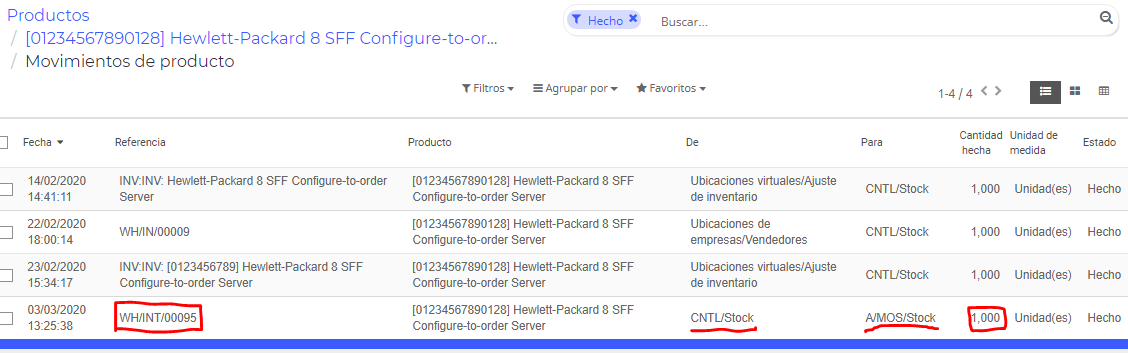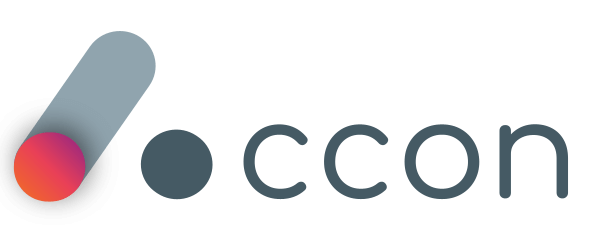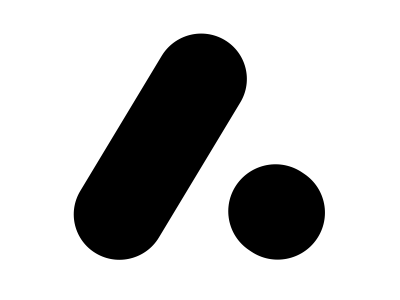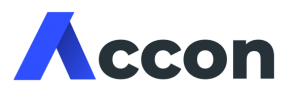¿Cómo creo una transferencia interna entre mis almacenes?
Primeramente, hemos tenido que crear productos con stock en el almacén por defecto WH/Stock, además de crear una nueva ubicación interna con el nuevo almacén de nuestra empresa. Una vez hecho esto, seguiremos los siguientes pasos:
- Iremos al módulo de Inventario / Tablero / Transferencias internas.
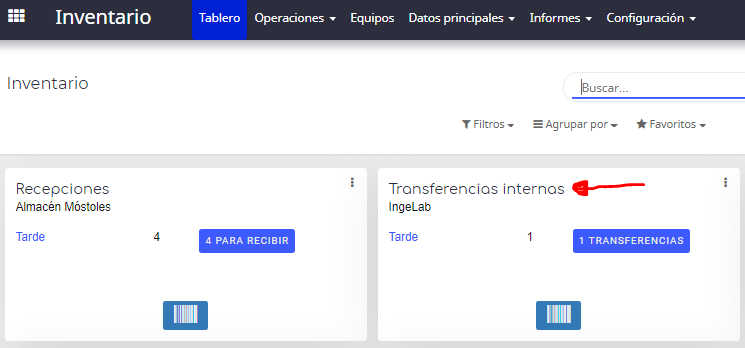
- En el menú de Transferencias internas clicaremos en Crear y nos abrirá una nueva ventana:
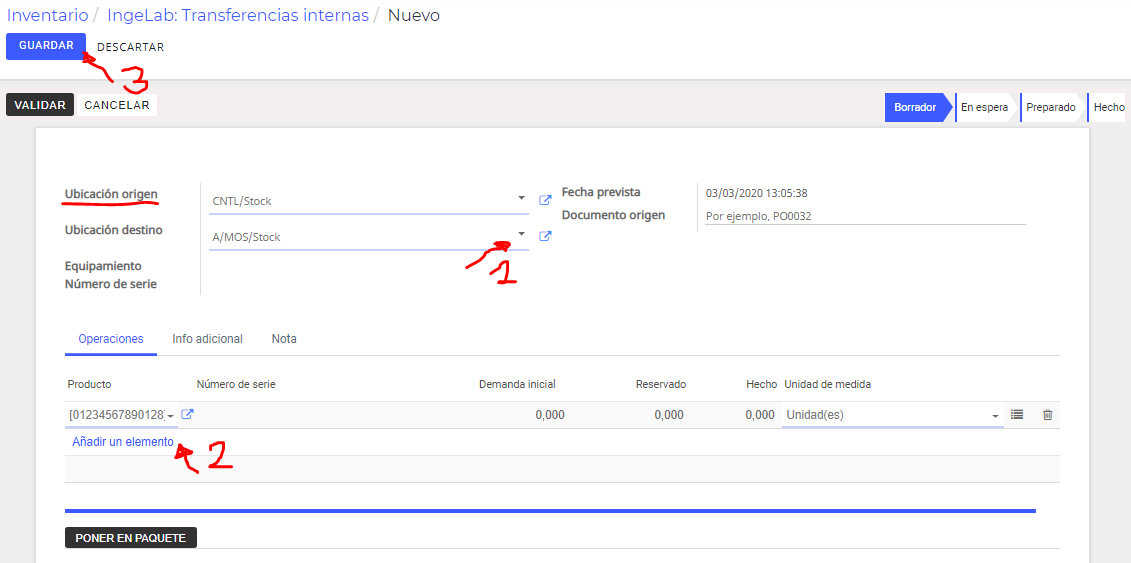
Primeramente, elegiremos la ubicación destino de nuestro almacén. Luego clicaremos en Añadir un elemento y seleccionaremos el producto a transferir. Por último guardaremos para registrar el albarán.
- Ahora introduciremos la cantidad de producto que queremos transferir al otro almacén. Clicaremos sobre el icono de opciones en el producto añadido:
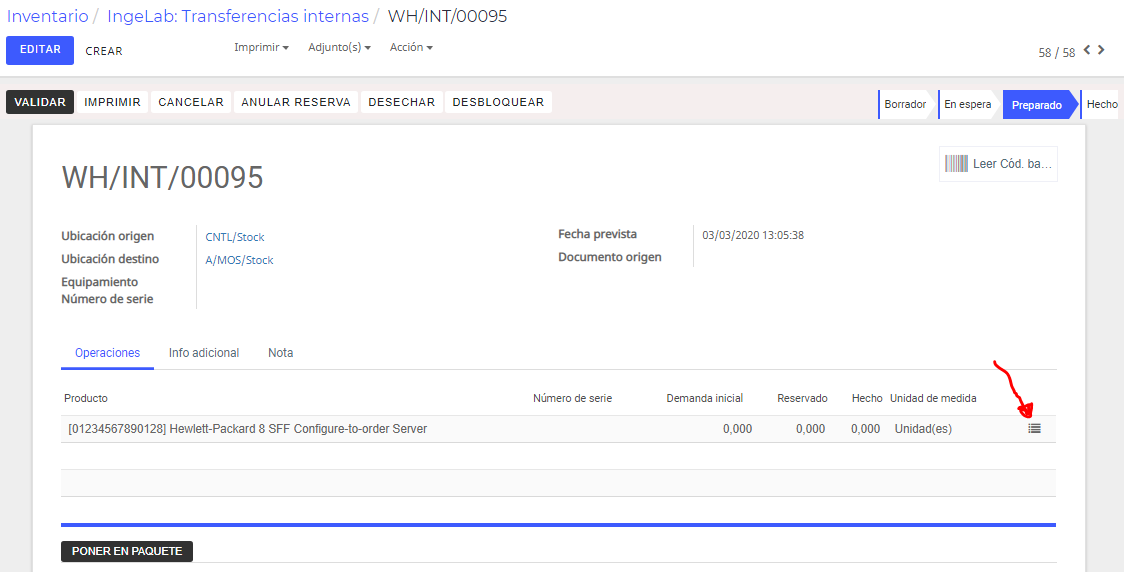
Nos abrirá una nueva ventana de operaciones detalladas en la que añadiremos un elemento, nos introducirá los almacenes de origen y destino por defecto. Por lo que solo tendremos que indicar en la columna de Hecho la cantidad del producto que queremos transferir.
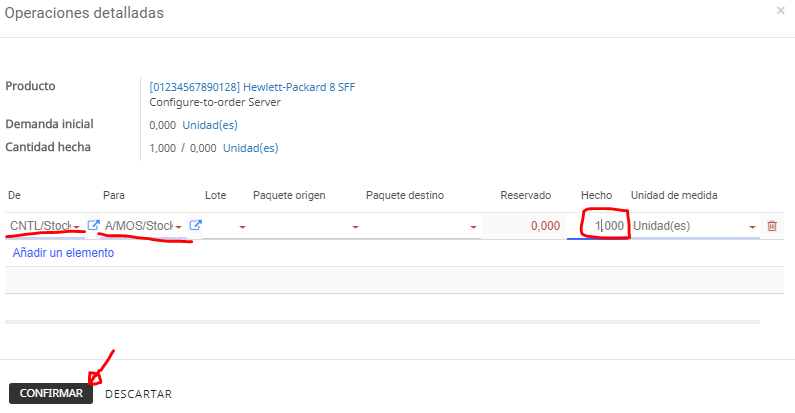
Por último clicaremos en Confirmar y observaremos cómo ha introducido la cantidad de producto en el albarán. Clicaremos en Validar. Y veremos cómo cambia del estado Preparado al Hecho.
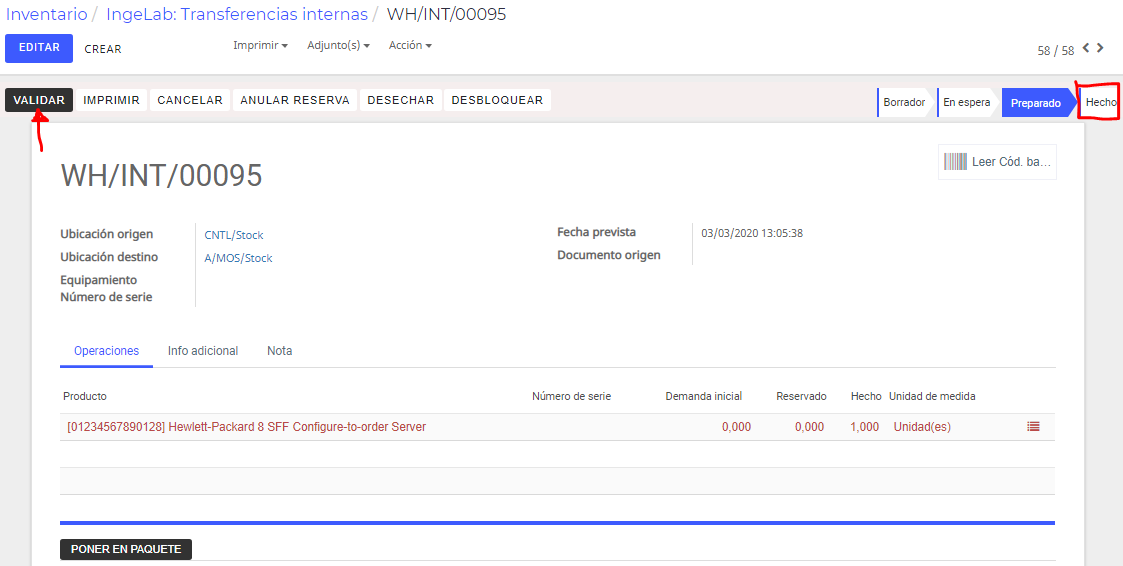
- Solo nos queda comprobar la transferencia en la ficha del producto, desplegable datos principales / Productos / Clicamos sobre nuestro producto / Stock a mano.
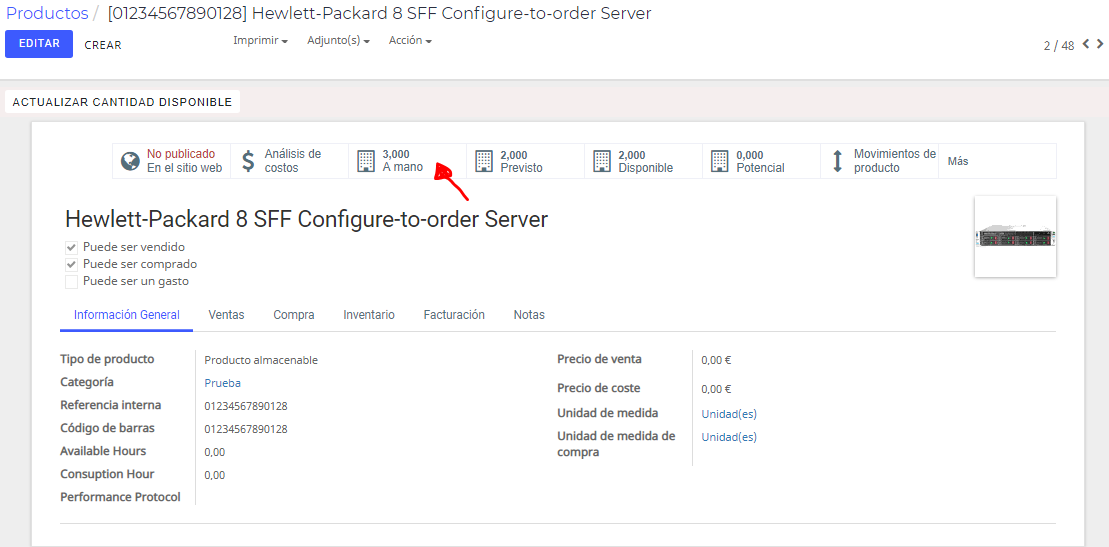
Y, efectivamente, comprobamos cómo tenemos una unidad del producto en el nuevo almacén.
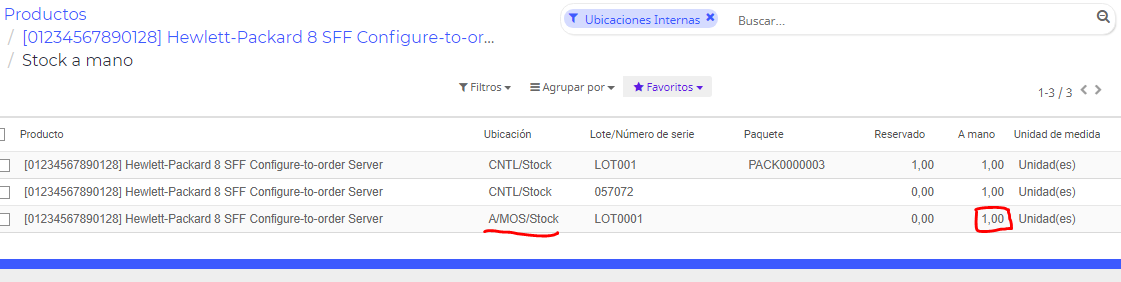
También podemos clicar sobre el icono Movimientos de producto para corroborar que la transferencia interna se ha registrado correctamente.